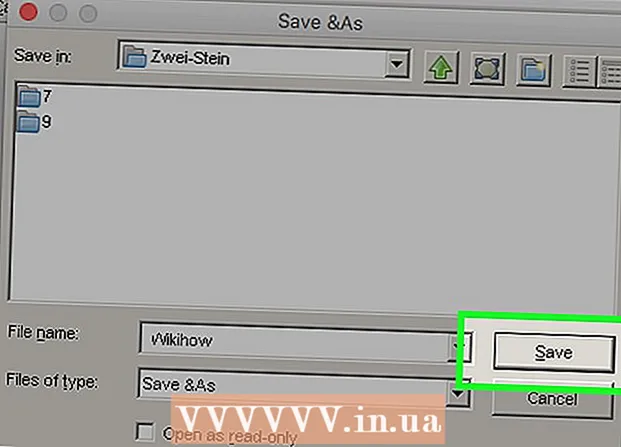Autora:
Eugene Taylor
Data De La Creació:
16 Agost 2021
Data D’Actualització:
20 Juny 2024

Content
- Per trepitjar
- Mètode 1 de 3: realitzeu una cerca web senzilla
- Mètode 2 de 3: restringiu els resultats
- Mètode 3 de 3: realitzeu una cerca avançada
- Consells
En aquest article, aprendreu a fer cerques web senzilles amb Google, el motor de cerca més gran del món. Un cop pugueu fer cerques senzilles, podeu aprendre a utilitzar paràmetres, eines i filtres específics per orientar millor la vostra cerca i obtenir resultats que us resultin més útils.
Per trepitjar
Mètode 1 de 3: realitzeu una cerca web senzilla
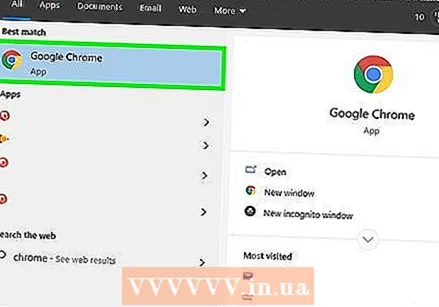 Obriu un navegador a l’ordinador, al telèfon intel·ligent o a la tauleta. Podeu obrir Google des de tots els navegadors, inclosos Safari, Microsoft Edge, Google Chrome i Mozilla Firefox. Si teniu l'aplicació Google al vostre telèfon intel·ligent o tauleta (veureu una lletra de color "G" a la llista d'aplicacions), si la toqueu, us portarà directament a Google sense haver d'utilitzar el navegador web.
Obriu un navegador a l’ordinador, al telèfon intel·ligent o a la tauleta. Podeu obrir Google des de tots els navegadors, inclosos Safari, Microsoft Edge, Google Chrome i Mozilla Firefox. Si teniu l'aplicació Google al vostre telèfon intel·ligent o tauleta (veureu una lletra de color "G" a la llista d'aplicacions), si la toqueu, us portarà directament a Google sense haver d'utilitzar el navegador web. - Android: si teniu un telèfon intel·ligent o una tauleta Samsung, toqueu la icona sobre la qual Internet o bé Internet de Samsung estat. Si teniu un altre model, toqueu Chrome, Navegador, Web o alguna cosa similar.
- iPhone i iPad: toqueu la icona de Safari. Sembla una brúixola i la podeu trobar a la part inferior de la pantalla d’inici. Així obriu el navegador web.
- KaiOS: Obert Navegador. Aquesta és la finestra que utilitzeu per accedir a Internet.
- Mac: l’ordinador ve amb un navegador web anomenat Safari. L’obriu fent clic a la brúixola del moll. Normalment es troba en algun lloc de la part inferior de la pantalla.
- Windows 10: el navegador estàndard del vostre PC s’anomena Microsoft Edge. L’obriu primer fent clic al logotip de Windows a la part inferior esquerra de la pantalla i després fent clic a l’opció Microsoft Edge al menú.
- Windows 8 i versions anteriors: podeu utilitzar Internet Explorer per a les vostres cerques digitals. La coneguda icona en forma de lletra blava "e" es troba al menú Inici.
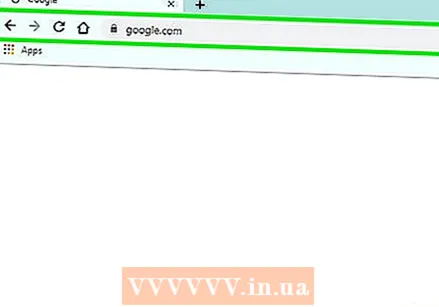 Tipus www.google.com a la barra d’adreces. La barra d'adreces és la barra gairebé a la part superior del navegador web. Si feu servir un telèfon intel·ligent o una tauleta, toqueu la barra d’adreces per obrir el teclat i començar a escriure. Si esteu en un PC, feu clic a la barra d’adreces i introduïu la vostra consulta de cerca.
Tipus www.google.com a la barra d’adreces. La barra d'adreces és la barra gairebé a la part superior del navegador web. Si feu servir un telèfon intel·ligent o una tauleta, toqueu la barra d’adreces per obrir el teclat i començar a escriure. Si esteu en un PC, feu clic a la barra d’adreces i introduïu la vostra consulta de cerca. - Si feu servir Google al vostre telèfon intel·ligent o tauleta, aneu al pas 4.
- En alguns navegadors, inclosos Chrome, Safari i el navegador KaiOS, també podeu escriure termes de cerca directament a la barra d’adreces sense haver d’obrir primer el lloc web de Google. Altres navegadors obren automàticament altres motors de cerca, com Microsoft Edge amb Bing.
 Premeu ↵ Introduïu o endavant ⏎ Tornar. Si feu servir un telèfon intel·ligent o una tauleta, seleccioneu-lo Cerca, Entra, o Per a. Ara el navegador web carregarà la pàgina inicial de Google.
Premeu ↵ Introduïu o endavant ⏎ Tornar. Si feu servir un telèfon intel·ligent o una tauleta, seleccioneu-lo Cerca, Entra, o Per a. Ara el navegador web carregarà la pàgina inicial de Google. 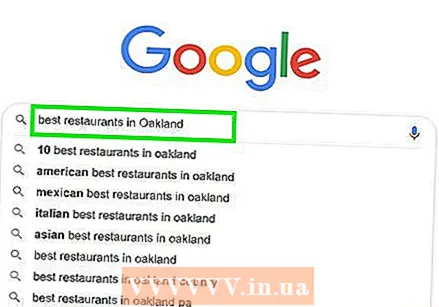 Escriviu allò que cerqueu a l'espai proporcionat. Per exemple, si busqueu un restaurant a Gouda, podeu escriure "millors restaurants a Gouda" com a tasca.
Escriviu allò que cerqueu a l'espai proporcionat. Per exemple, si busqueu un restaurant a Gouda, podeu escriure "millors restaurants a Gouda" com a tasca. - Podeu cercar paraules individuals ("veganisme", "Bulgària"), frases ("tempestes tropicals el 1998", "tenir cura de les plantes carnívores"), preguntes ("quanta gent viu a Almelo?", "Quanta aigua he de beure? '), etc.
- Si preferiu enregistrar les vostres cerques, feu clic o toqueu el micròfon o seguiu les instruccions que apareixen a la pantalla per permetre a Google accedir al vostre micròfon i realitzar cerques per veu. A continuació, digueu en veu alta el que busqueu.
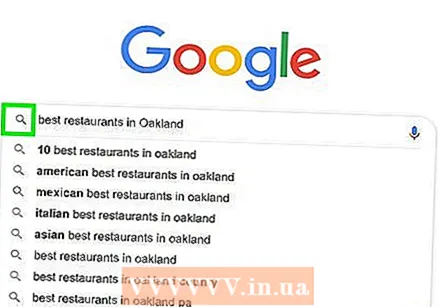 fer clic a Google recercao toqueu la lupa. Ara es cercarà el text que heu introduït i se us mostrarà una llista de resultats.
fer clic a Google recercao toqueu la lupa. Ara es cercarà el text que heu introduït i se us mostrarà una llista de resultats.  Feu clic o toqueu un resultat per visualitzar-lo. Quan hàgiu trobat un lloc web, una foto, un vídeo o qualsevol altra informació que sigui similar a la que esteu cercant, obriu-lo al navegador fent-hi clic. Per tornar a la llista de resultats, feu clic o toqueu la fletxa cap a l'esquerra generalment a l'extrem superior esquerre.
Feu clic o toqueu un resultat per visualitzar-lo. Quan hàgiu trobat un lloc web, una foto, un vídeo o qualsevol altra informació que sigui similar a la que esteu cercant, obriu-lo al navegador fent-hi clic. Per tornar a la llista de resultats, feu clic o toqueu la fletxa cap a l'esquerra generalment a l'extrem superior esquerre. - En funció del que busqueu, veureu els resultats de la cerca de diferents maneres. Per exemple, si heu cercat una paraula que es troba al diccionari, és possible que vegeu informació sobre la definició i l'ús de la paraula entre els primers resultats. Si heu cercat una ubicació específica, és possible que vegeu un mapa.
- Si desplaceu-vos cap avall per la primera pàgina i no trobeu el que busqueu, feu clic o toqueu Següent a la part inferior per anar a la següent pàgina de resultats. Els resultats més rellevants solen aparèixer a les primeres pàgines dels resultats de la cerca.
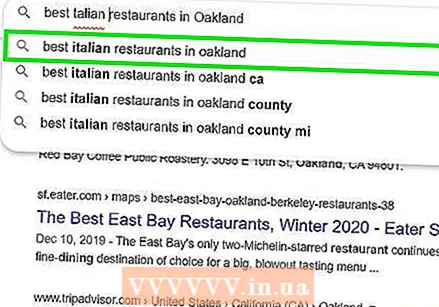 Torneu a emmarcar la cerca per obtenir resultats diferents. Si no veieu el tipus d'informació que esteu cercant, canvieu el text que heu escrit a l'espai de la part superior de la pantalla i torneu-ho a provar. Sempre podeu fer la cerca més específica o més àmplia, si la vostra primera tasca va donar pocs resultats.
Torneu a emmarcar la cerca per obtenir resultats diferents. Si no veieu el tipus d'informació que esteu cercant, canvieu el text que heu escrit a l'espai de la part superior de la pantalla i torneu-ho a provar. Sempre podeu fer la cerca més específica o més àmplia, si la vostra primera tasca va donar pocs resultats. - En lloc d’introduir els "millors restaurants de Gouda" com a consulta de cerca, podeu provar-ho amb "els millors xinesos de Gouda el 2020", per exemple.
- Per obtenir més informació sobre com millorar els resultats de la cerca, consulteu el mètode Refina els vostres resultats.
Mètode 2 de 3: restringiu els resultats
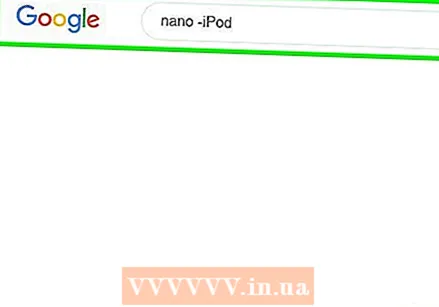 Utilitzeu els operadors de cerca per obtenir exactament els resultats que desitgeu. Els anomenats operadors de cerca són caràcters especials que els motors de cerca entenen i us poden ajudar a fer cerques d’una manera més específica. Alguns exemples d'això són:
Utilitzeu els operadors de cerca per obtenir exactament els resultats que desitgeu. Els anomenats operadors de cerca són caràcters especials que els motors de cerca entenen i us poden ajudar a fer cerques d’una manera més específica. Alguns exemples d'això són: - Si un nombre de paraules pertanyen a una frase, com ara una cita o un tipus d’objecte concret, inclogueu-les entre cometes (") per dir a Google que només cerqui resultats molt precisos. Coneix part de les lletres d’una cançó en particular. , i voleu buscar-los per esbrinar el nom de la cançó.
- Poseu un signe menys (-) davant d'una paraula que no vulgueu que aparegui als resultats de la cerca. Per exemple, si voleu buscar la paraula "nano" però no us interessen els resultats relacionats amb l'iPod Nano, cercareu nano -iPod entrar.
- Les paraules molt genèriques com ara "com" i "el" solen passar per alt en una cerca de Google. Si aquestes paraules són essencials per a la cerca, poseu-hi un signe més (+) al davant.
- Si voleu cercar a llocs web de xarxes socials com Twitter i Facebook, poseu un signe a (@) abans del terme de cerca. Un exemple d'això és: @wikihow.
- Si només us interessen els resultats d'un lloc web específic, poseu-los lloc: abans dels termes de cerca. Per exemple, per buscar "iOS 13" a wikiHow, heu d'introduir el següent com a terme de cerca: lloc: wikiHow.com "iOS 13".
- Per trobar un article dins d'un interval de preus determinat, utilitzeu la fórmula següent: sintetitzador 300 € .. 700 €. Amb aquest exemple, els sintetitzadors costarien entre 300 i 700 dòlars.
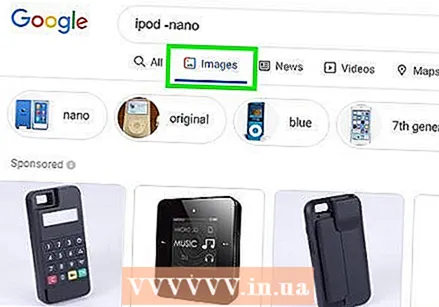 Trieu el tipus de resultats que vulgueu veure. En funció del que busqueu, teniu l'opció de veure només un tipus de resultats específics, com ara només imatges, només vídeos o notícies, mitjançant les opcions de la part superior de la pàgina de resultats. Feu això així:
Trieu el tipus de resultats que vulgueu veure. En funció del que busqueu, teniu l'opció de veure només un tipus de resultats específics, com ara només imatges, només vídeos o notícies, mitjançant les opcions de la part superior de la pàgina de resultats. Feu això així: - Feu clic o toqueu Imatges a la part superior de la pàgina de resultats per veure només imatges del que heu introduït com a consulta de cerca.
- Llegiu aquí com invertir la cerca d'imatges a Google: https://libguides.hanze.nl/c.php?g=662577&p=4684648
- Feu clic o toqueu Vídeos per veure una llista de vídeos a diversos llocs web, inclòs YouTube, que coincideixen amb els vostres termes de cerca.
- Feu clic o toqueu Notícies per veure notes de premsa de les principals fonts de notícies relacionades amb el tema que esteu cercant.
- Feu clic o toqueu Llibres, per obtenir una llista de llibres sobre el tema.
- Per obtenir més informació sobre la cerca de Google Llibres, visiteu https://support.google.com/websearch/answer/43729?hl=ca
- Amb algunes dades rellevants també podeu utilitzar altres opcions, com ara Mapes, Fugir i Financer. Per exemple, si heu introduït una adreça, podeu fer clic a Mapes " feu clic per veure l'adreça en un mapa o feu clic a Fugir per planificar un vol a aquest lloc.
- Feu clic o toqueu Imatges a la part superior de la pàgina de resultats per veure només imatges del que heu introduït com a consulta de cerca.
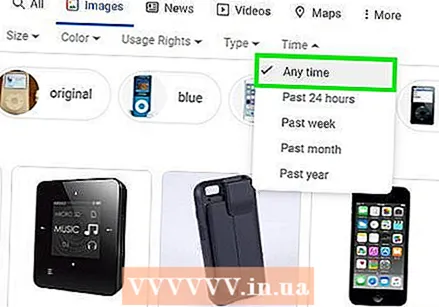 Cerqueu resultats d’un període de temps concret. Si només voleu veure els resultats de les darreres 24 hores, de l'any passat o d'un altre període, feu el següent:
Cerqueu resultats d’un període de temps concret. Si només voleu veure els resultats de les darreres 24 hores, de l'any passat o d'un altre període, feu el següent: - Trieu Utilitats o bé Eines. En un PC veureu l'enllaç amb Utilitats a la part superior de la pàgina, just a sobre dels resultats. En un telèfon intel·ligent o tauleta, normalment heu de lliscar cap a l’esquerra a la barra amb l’enllaç situat a sobre dels resultats (la barra amb les opcions TOTS, NOTÍCIES, VÍDEOS i IMATGES) i, finalment, feu clic a CERCAR SIDA tocar.
- Feu clic o toqueu el menú Trieu un període de temps.
- Trieu una durada diferent. La pàgina s'actualitzarà i només mostrarà els resultats del període que hàgiu triat.
- Feu clic o toqueu Esborrar a la part superior per esborrar les dades del filtre.
 Utilitzeu filtres per trobar imatges o vídeos més específics. Si cerqueu imatges o vídeos, llegiu a continuació com s'utilitzen els filtres per especificar aspectes com la qualitat, el format, la durada i molt més:
Utilitzeu filtres per trobar imatges o vídeos més específics. Si cerqueu imatges o vídeos, llegiu a continuació com s'utilitzen els filtres per especificar aspectes com la qualitat, el format, la durada i molt més: - Trieu Eines o bé Eines a sobre de la llista d’imatges o vídeos retornats per la vostra cerca. A continuació, apareixeran diversos menús.
- Si cerqueu vídeos, utilitzeu els menús desplegables de la part superior per determinar detalls com la durada (durada) o la font (per exemple, YouTube o Facebook) del vostre vídeo o per indicar que només us interessen els vídeos subtitulats, per exemple.
- Si cerqueu imatges, utilitzeu els menús desplegables de la part superior per reduir els resultats de la cerca quant a la mida, el tipus, els colors i els drets d’usuari de les imatges.
- Si voleu més control sobre el tipus d’imatges que retorna la vostra cerca, proveu la cerca avançada d’imatges de Google.
Mètode 3 de 3: realitzeu una cerca avançada
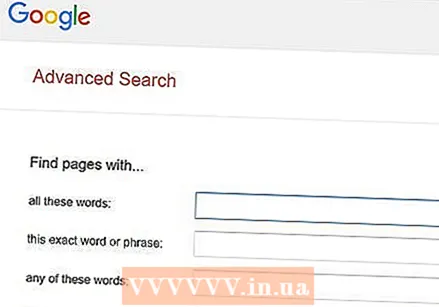 Cerqueu els resultats de la cerca més específics https://www.google.com/advanced_search. La pàgina de cerca avançada de Google us permet especificar dotzenes de criteris de cerca en un sol formulari. Podeu obrir aquest lloc web a qualsevol lloc web del vostre ordinador, telèfon intel·ligent o tauleta.
Cerqueu els resultats de la cerca més específics https://www.google.com/advanced_search. La pàgina de cerca avançada de Google us permet especificar dotzenes de criteris de cerca en un sol formulari. Podeu obrir aquest lloc web a qualsevol lloc web del vostre ordinador, telèfon intel·ligent o tauleta. 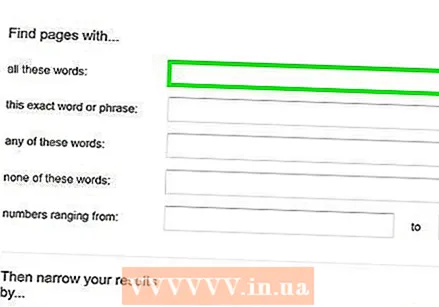 Introduïu els termes de cerca al camp "Cerca pàgines amb". Podeu trobar aquest camp a la part superior del formulari. No cal omplir tots els requadres. Introduïu només aquelles opcions que siguin importants per a la vostra cerca.
Introduïu els termes de cerca al camp "Cerca pàgines amb". Podeu trobar aquest camp a la part superior del formulari. No cal omplir tots els requadres. Introduïu només aquelles opcions que siguin importants per a la vostra cerca. - Per a "totes aquestes paraules", introduïu paraules que siguin importants a la cerca. Aleshores només veureu els resultats de la cerca que contenen totes les paraules que heu introduït aquí.
- A "aquesta paraula o frase exacta", introduïu una paraula (grup) o frase exactament tal com vulgueu que es trobi a les cerques. Aleshores només veureu llocs web que contenen paraules o frases exactament de la mateixa manera que les heu introduït.
- Utilitzeu "una o més d'aquestes paraules" si voleu veure resultats que continguin una paraula concreta O una altra paraula.
- A "cap d'aquestes paraules", introduïu les paraules que no vulgueu que apareguin a la pàgina que s'inclourà als resultats de la cerca.
- Per a "números", escriviu tots els números de l'interval que vulgueu veure. Això pot ser útil si busqueu preus o mides específics.
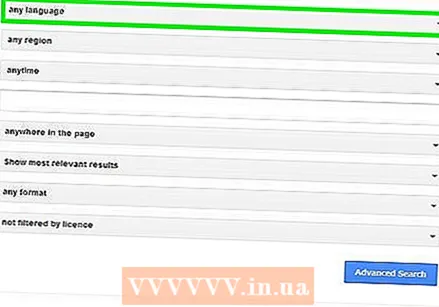 Especifiqueu els resultats a continuació. Ara podeu especificar diverses opcions de filtre per a la vostra llista de resultats. També en aquest cas no haureu de triar totes les opcions; seleccioneu només les opcions necessàries per fer més específica la vostra cerca.
Especifiqueu els resultats a continuació. Ara podeu especificar diverses opcions de filtre per a la vostra llista de resultats. També en aquest cas no haureu de triar totes les opcions; seleccioneu només les opcions necessàries per fer més específica la vostra cerca. - Utilitzeu el menú "Idioma" per triar un idioma per als resultats de la cerca.
- Utilitzeu el menú "Regió" si cerqueu pàgines d'un país o regió específics.
- Mitjançant el menú "Última actualització" podeu indicar quant de temps voleu que es publiquin com a màxim les pàgines resultants.
- Al camp "Lloc o domini", introduïu l'adreça d'un lloc web si només us interessen els resultats d'un lloc web concret.
- Al camp "Paraules que apareixen", indiqueu on al lloc web voleu que apareguin els termes de cerca, per exemple al títol del lloc web o al text de l'article.
- Utilitzeu el menú "SafeSearch" per comprovar si els resultats de la cerca poden incloure material no adequat per a nens.
- Al menú "Tipus de fitxer" podeu triar formats de fitxer específics, com ara Microsoft Word o PDF.
- L'opció "Drets d'ús" pot ser útil si voleu filtrar els resultats en funció dels drets d'ús que se'ls concedeixen.
 Feu clic al botó blau cerca avançada. Aquest botó es troba a la part inferior del formulari. El resultat de la cerca apareixerà ara aplicant els filtres que heu seleccionat.
Feu clic al botó blau cerca avançada. Aquest botó es troba a la part inferior del formulari. El resultat de la cerca apareixerà ara aplicant els filtres que heu seleccionat.
Consells
- Pocs dies després, la mateixa cerca pot donar resultats diferents (però similars).
- Molts navegadors web tenen un camp de cerca integrat que podeu utilitzar per fer cerques a Google o a altres motors de cerca. En aquest cas, podeu escriure la cerca directament en aquest camp i no cal que obriu primer el lloc web.
- Podeu establir preferències per a les vostres cerques a Google mitjançant l’enllaç Preferències situat al costat del camp de cerca de Google.
- Penseu en la possibilitat de crear un compte de Google per accedir a totes les eines disponibles per millorar les vostres cerques virtuals.
- Sigueu crítics a l’hora d’escollir els termes de cerca; proveu de pensar paraules o combinacions de paraules que siguin exclusives del tema que busqueu, de manera que els resultats només estiguin relacionats amb el vostre tema.